GIMP(ギンプ)は無料で使える、高性能の画像編集ソフトです。フリーのソフトの中では一番有名ではないでしょうか。
この記事では最初の段階である、GIMPのダウンロード方法を解説します。
GIMPのダウンロード方法
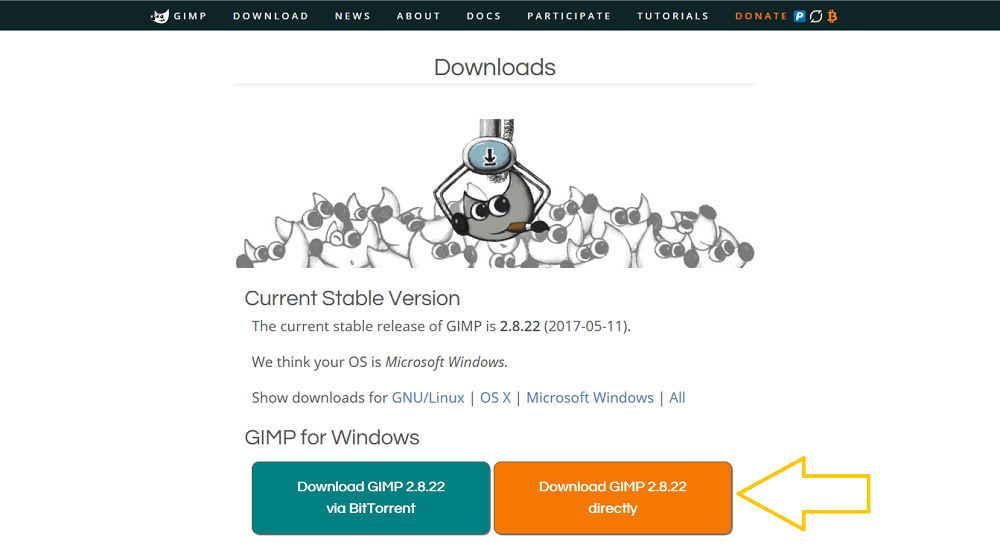
まずは公式サイトに移動して、画像矢印部分「Download GIMP 2.8.22 directly」を選択。
※2017年5月現在の最新バージョンは2.8.22でした。
LINKGIMP公式サイト ダウンロード
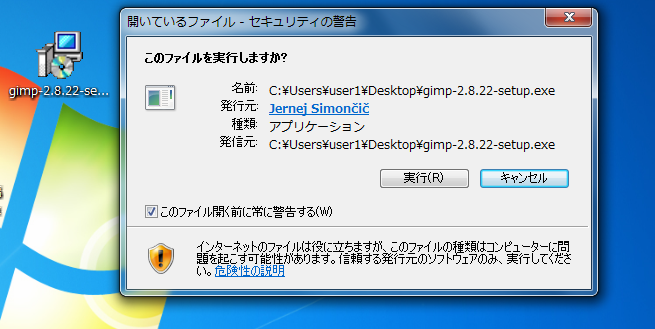
ダウンロードが完了したら、「gimp-2.8.22-setup.exe」ファイルをダブルクリックします。
次にインストール言語の選択になりますがこれはインストール中に使用する言語を意味します。日本語はないのでそのまま「English」でOKです。
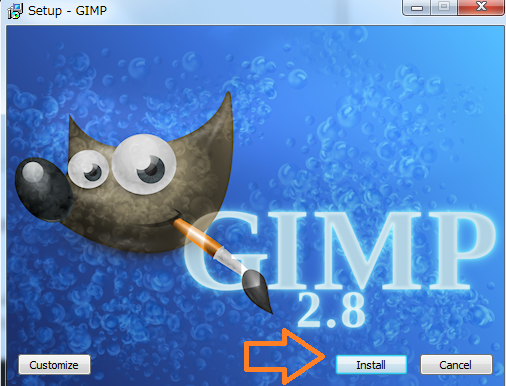
ポップアップが出ますのでインストールを選択します。
あとは自動でインストールされますので、少し待ちます。
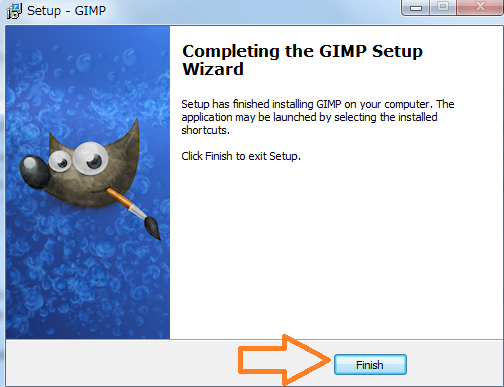
この画面になったら最後に「finish」を選択。
これでパソコン本体にインストールされました。
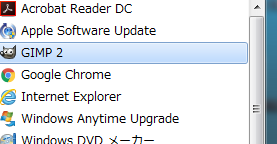
windows7の場合、左下のwindowsのマークをクリックして、すべてのプログラムを選択すればGIMP2のアイコンがでてきます。
クリックすれば起動し使用することができます。
その他のGIMPの使い方はこちらの記事にまとめています↓↓
LINK【フリーの画像編集ソフト GIMPの使い方】無料で使えて高性能!写真加工に最適
